Aman Tanrım! Bilgisayarınızdan bir ses çıkmıyor mu? İşinizin ortasında, sevdiğiniz bir filmi izlerken, ya da bir oyunun heyecanına dalmışken bu sessizliğe maruz kalmak inanılmaz derecede sinir bozucu, değil mi? Sakin olun, yalnız değilsiniz! Binlerce Windows kullanıcısı bu problemi yaşıyor ve bu kapsamlı rehber sayesinde sorunun üstesinden geleceksiniz. Hadi, bu sessizliği birlikte kıralım!
Sorunun Temel Sebepleri: Sessizliğin Sırrı
Windows'ta ses gelmeme sorununun birçok nedeni olabilir. Sorunu çözmek için önce olası sebepleri ele almalıyız. Bu sebepler, donanım sorunlarından yazılım hatalarına kadar geniş bir yelpazede yer alıyor. İşte en sık karşılaşılan nedenlerden bazıları:
- Ses Kartı Sorunları: Ses kartınızın bozuk olması, yanlış takılması veya sürücülerinin güncel olmaması ses gelmemesine neden olabilir.
- Sürücü Hataları: Ses kartınızın sürücülerinin eksik, bozuk veya güncel olmaması ses çıkışını engelleyebilir. Eski sürücüler genellikle uyumsuzluk sorunlarına yol açar.
- Ses Ayarları: Ses seviyesinin sıfırlanmış olması, sesin yanlış bir aygıta yönlendirilmesi veya sesin tamamen kapatılmış olması ses gelmemesinin en yaygın nedenlerindendir. Kulaklık takılıyken hoparlörden ses gelmiyor olabilir.
- Yazılım Çakışmaları: Diğer yazılımların ses kartı sürücüsüyle çakışması ses sorunlarına yol açabilir.
- Donanım Arızaları: Hoparlörlerinizin, kulaklıklarınızın veya ses kartınızın fiziksel bir arızası da ses çıkışını engelleyebilir. Kabloların hasarlı olması da olası bir sebeptir.
- Windows Güncellemeleri: Bazen Windows güncellemeleri beklenmedik ses sorunlarına yol açabilir. Bir güncellemeden sonra ses problemi yaşıyorsanız, güncellemeyi geri almak gerekebilir.
- Virüs ve Zararlı Yazılımlar: Sisteminizde bulunan virüsler veya zararlı yazılımlar da ses kartı sürücülerini etkileyerek ses sorunlarına neden olabilir.
Pratik Çözüm Yolları: Sessizliğe Karşı Savaş!
Şimdi gelelim asıl konuya; sessizliği yok etmeye! Aşağıdaki adımları sırayla deneyerek sorununuzu çözebilirsiniz. Her adımda, problemin kaynağını tespit etmeye çalışın.
1. Adım: Temel Kontroller
Öncelikle, en basit olasılıkları ele alalım. Bu adımlar çoğu zaman sorunu çözer:
- Ses Seviyesini Kontrol Edin: Sistem tepsisindeki ses simgesine tıklayın ve ses seviyesinin sıfırlanmadığından emin olun. Sesin kısılmış olup olmadığını kontrol edin. Ses simgesinin üzerinde bir “X” işareti varsa, ses tamamen kapatılmış demektir.
- Hoparlörlerin ve Kulaklığın Bağlantısını Kontrol Edin: Hoparlörlerin veya kulaklığın bilgisayarınıza doğru şekilde bağlı olduğundan ve kabloların hasarlı olmadığından emin olun. Başka bir hoparlör veya kulaklıkla deneyin. Farklı bir çıkışa takmayı deneyin.
- Ses Çıkış Aygıtını Kontrol Edin: Windows Ses Ayarları'nda doğru ses çıkış aygıtının seçili olduğundan emin olun. Yanlış bir aygıt seçilmişse, sesi oraya yönlendirmeye çalışacaktır.
- Ses Sisteminde Sessiz Mod Var Mı?: Bazı hoparlör sistemlerinde fiziksel bir sessize alma düğmesi bulunur. Bunu kontrol edin.
2. Adım: Ses Sürücülerini Kontrol Etme ve Güncelleme
Ses sürücülerinizin güncel ve düzgün çalıştığından emin olmak çok önemlidir. Eski veya bozuk sürücüler, ses sorunlarının en yaygın nedenlerinden biridir. İşte sürücüleri kontrol etme ve güncelleme adımları:
- Aygıt Yöneticisi'ni Açın: Başlat menüsüne "Aygıt Yöneticisi" yazın ve açın.
- Ses, Video ve Oyun Denetleyicileri'ni Genişletin: Bu kategori altında ses kartınız listelenmelidir.
- Ses Kartınızı Sağ Tıklayın: Ses kartınızı sağ tıklayın ve "Sürücüleri Güncelle" seçeneğini tıklayın.
- Sürücüleri Otomatik Olarak Ara: Windows'un otomatik olarak en son sürücüleri bulmasına izin verin.
- Sürücüyü Kaldırıp Yeniden Yüklemeyi Deneyin: Eğer güncelleme işe yaramazsa, sürücüyü tamamen kaldırıp bilgisayarınızı yeniden başlatın ve sonra yeniden yükleyin.
- Üreticinin Web Sitesinden Sürücüyü İndirin: En güvenilir yöntem, ses kartınızın üreticisinin web sitesinden en son sürücüyü indirmektir. (Örneğin, Realtek, Intel, NVIDIA gibi)
3. Adım: Windows Ses Sorun Giderme Aracını Kullanma
Windows, ses sorunlarını otomatik olarak tespit edip çözmeye yardımcı olan bir sorun giderme aracı sunar. Bu aracı kullanarak olası sorunları hızlıca bulabilirsiniz:
- Ayarlar'ı Açın: Başlat menüsünden Ayarlar'ı açın.
- Sistem'i Seçin: "Sistem" bölümüne gidin.
- Sorun Giderme'yi Seçin: "Sorun Giderme" sekmesine tıklayın.
- Diğer Sorun Gidericiler'i Seçin: "Diğer sorun gidericiler" seçeneğini bulun.
- Ses Oynatma'yı Çalıştırın: "Ses oynatma" sorun gidericisini çalıştırın ve ekrandaki talimatları izleyin.
4. Adım: Windows Ses Ayarlarını Kontrol Etme
Windows ses ayarlarında yanlış bir yapılandırma da ses gelmemesine neden olabilir. Aşağıdaki ayarları kontrol edin:
- Varsayılan Çıkış Aygıtı: Ayarlar > Sistem > Ses > Ses çıkışı altında doğru hoparlör veya kulaklığın seçili olduğundan emin olun.
- Uygulama Ses Seviyeleri: Bazı uygulamaların ses seviyesi ayrı ayrı kontrol edilebilir. Uygulamanın ses seviyesinin kısılmadığından emin olun.
- Uzamsal Ses: Uzamsal ses ayarlarının etkin olup olmadığını kontrol edin ve gerekirse devre dışı bırakın. Bu, bazı durumlarda ses sorunlarına neden olabilir.
- Özellikler: Hoparlör veya kulaklık özelliklerine erişip, ayarlarını kontrol edin.
5. Adım: Sistem Geri Yükleme
Ses problemi, son yapılan bir Windows güncellemesinden veya yazılım değişikliğinden sonra başladıysa, Sistem Geri Yükleme işlevi sorunu çözmenize yardımcı olabilir. Bu işlem, bilgisayarınızın durumunu daha önceki bir zamana geri döndürür.
- Başlat menüsünde "Sistem Geri Yükleme" yazın ve seçeneği çalıştırın.
- Talimatları izleyerek, ses probleminin yaşanmadığı bir geri yükleme noktasını seçin.
- Bilgisayarınızı yeniden başlatın ve sorunun çözülüp çözülmediğini kontrol edin.
6. Adım: Windows'u Temiz Önyükleme Yapma
Windows'u temiz önyükleme yaparak, üçüncü parti uygulamaların ses kartı sürücüleriyle çakışıp çakışmadığını kontrol edebilirsiniz. Bu işlem, Windows'u yalnızca temel sistem dosyaları ve sürücülerle başlatır.
Uyarı: Temiz önyükleme işlemi, bilgisayarınızın geçici olarak bazı özelliklerinin devre dışı kalmasına neden olabilir. Bu işlemi dikkatlice yapmalısınız.
(Temiz önyükleme adımları için Microsoft destek sayfasına bakın.)
7. Adım: Donanım Sorunlarını Kontrol Etme
Eğer yukarıdaki adımlar işe yaramadıysa, sorun donanım kaynaklı olabilir. Bu durumda şunları kontrol edin:
- Hoparlörlerin veya Kulaklığın Çalıştığından Emin Olun: Başka bir cihazda test edin.
- Ses Kartının Doğru Bağlantısını Kontrol Edin: Anakartınıza doğru şekilde takıldığından emin olun.
- Kabloların Hasarlı Olmadığını Kontrol Edin: Kabloları inceleyin ve hasarlı bölümler varsa değiştirin.
- Bir Uzmana Danışın: Eğer sorunu kendiniz çözemiyorsanız, bir bilgisayar teknisyeninden yardım alın.
Önemli İpuçları ve Püf Noktaları
Ses sorunlarıyla başa çıkarken aklınızda bulundurmanız gereken bazı önemli ipuçları ve püf noktaları şunlardır:
- Güncel Sürücüler: Her zaman en son ses sürücülerini kullanın.
- Düzenli Bakım: Bilgisayarınızın düzenli bakımını yapın ve gereksiz dosyaları temizleyin.
- Virüs Taraması: Düzenli olarak virüs ve zararlı yazılım taramaları yapın.
- Yazılım Güncellemeleri: Yazılımlarınızın güncel olduğundan emin olun.
- Güvenilir Kaynaklar: Sürücüleri ve yazılımları yalnızca güvenilir kaynaklardan indirin.
Çözüm Bulunamadıysa Ne Yapmalı?
Tüm adımları denemenize rağmen ses problemi devam ediyorsa, aşağıdaki adımları deneyin:
- Bilgisayarınızı Yeniden Başlatın: Bazen basit bir yeniden başlatma sorunu çözebilir.
- Windows'u Sıfırlayın: Windows'u sıfırlamak, sistemi varsayılan ayarlarına geri döndürür. Bunu yapmadan önce verilerinizi yedeklemeyi unutmayın.
- Bilgisayarınızı Onarım için Gönderin: Eğer problem donanım kaynaklıysa, bilgisayarınızı bir teknik servise gönderebilirsiniz.
Sorun Giderme Tablosu
Sorun giderme sürecini kolaylaştırmak için aşağıdaki tablodan yararlanabilirsiniz:
| Sorun | Olası Nedenler | Çözüm Önerileri |
|---|---|---|
| Ses gelmiyor | Ses seviyesi sıfırlanmış, yanlış aygıt seçilmiş, hoparlörler bağlı değil, sürücü hataları | Ses seviyesini kontrol edin, doğru aygıtı seçin, hoparlörleri kontrol edin, sürücüleri güncelleyin |
| Ses kısık | Ses seviyesi düşük, uygulama ses seviyesi düşük, hoparlörler bozuk | Ses seviyesini yükseltin, uygulama ses seviyesini kontrol edin, hoparlörleri kontrol edin |
| Çatırtı veya statik ses | Kablolar hasarlı, ses kartı arızalı | Kabloları kontrol edin, ses kartını kontrol edin |
| Kesintili ses | Sürücü hataları, donanım arızaları | Sürücüleri güncelleyin, donanımı kontrol edin |
| Hiçbir ses çıkışı yok | Ses kartı arızalı, Windows ayarlarında sorun | Ses kartını kontrol edin, Windows ses ayarlarını kontrol edin, sorun giderme aracını kullanın |
Sonuç: Sessizliğin Sonu
İşte bu kadar! Umarım bu kapsamlı rehber, Windows ses gelmiyor sorununu çözmenize yardımcı olmuştur. Her adımda dikkatli bir şekilde ilerleyin ve olası nedenleri teker teker ele alın. Unutmayın ki, sabır ve azim her zaman zaferin anahtarıdır. Artık, bilgisayarınızdan gelen muhteşem seslerin keyfini çıkarabilirsiniz!
Sessizliğin geride kaldığına ve müziklerin, filmlerin ve oyunların yeniden hayat bulduğuna sevinebilirsiniz. Tekrar sessizlikle boğuşmamanız dileğiyle… Başarılar!

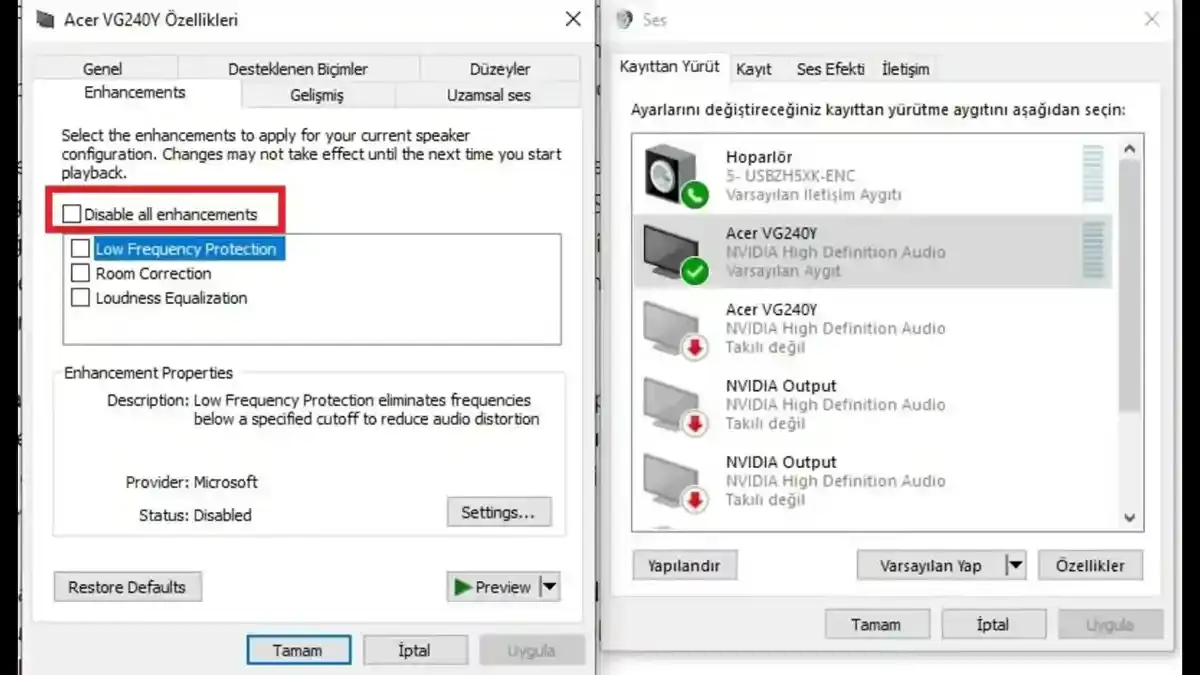
Yorumlar 0
Bu makaledeki 0 yorum kullanıcılarımızın deneyimlerini yansıtmaktadır.
Henüz yorum yapılmamış
Bu makale hakkındaki düşüncelerinizi paylaşan ilk kişi olun!
Yorumunuzu Paylaşın
Düşüncelerinizi bizimle paylaşın ve tartışmaya katılın.